 زهرا دوستی نسب
زهرا دوستی نسب

در دنیای امروز، اینترنت به یکی از نیازهای اساسی ما تبدیل شده است. چه برای انجام کارهای روزمره، چه برای فعالیتهای شغلی و آموزشی به اینترنت نیاز داریم. یکی از مهمترین قدمهای اولیه در راهاندازی گوشی جدید، برقراری اتصال اینترنت همراه آن است. برای فعال کردن اینترنت همراه روی گوشی خود نیاز به دریافت تنظیمات APN دارید. برای دریافت تنظیمات اینترنت ایرانسل و جزئیات APN روشهای مختلفی وجود دارد؛ که در ادامه به شما آموزش میدهیم. در این مقاله از دارا کالا به شما کمک میکنیم بدون نیاز به دانش فنی، تنها در عرض چند دقیقه، تنظیمات اینترنت ایرانسل را روی گوشی خودتان اعمال کنید.
APN مخفف Access Point Name به معنی نام نقطه دسترسی است. این تنظیمات به گوشی شما میگوید که برای اتصال به اینترنت، باید از کدام دروازهی شبکهی ایرانسل استفاده کند. اگر این اطلاعات به درستی وارد نشده باشد، گوشی شما نمیتواند به شبکه متصل شود یا با سرعت مناسبی کار کند.
راههای دریافت تنظیمات APN (Access Point Name) برای فعال کردن اینترنت ایرانسل به دو روش اصلی تقسیم میشود که در ادامه به صورت دقیق توضیح داده شده است.
این روش برای اکثر کاربران سریع و بیدردسر است. ایرانسل به صورت خودکار تنظیمات را برای گوشی شما ارسال میکند.
- کد دستوری #۲*۴*۵۵۵* را وارد کنید و روی دکمهی تماس بزنید.
- پساز مدتی پیامک تأیید درخواست، همراه با پیام حاوی تنظیمات نقطه دستیابی ایرانسل برای شما ارسال خواهد شد. در پیامکِ تأیید، رمزی برای ذخیره و نصب apn ایرانسل روی گوشی وجود دارد که باید به آن دقت کنید. معمولا این رمز ۱۲۳۴ است.
- در قسمت اعلانهای گوشی، روی پیام تنظیمات اینترنت ایرانسل با نام «Configuration message» ضربه بزنید تا باز شود.
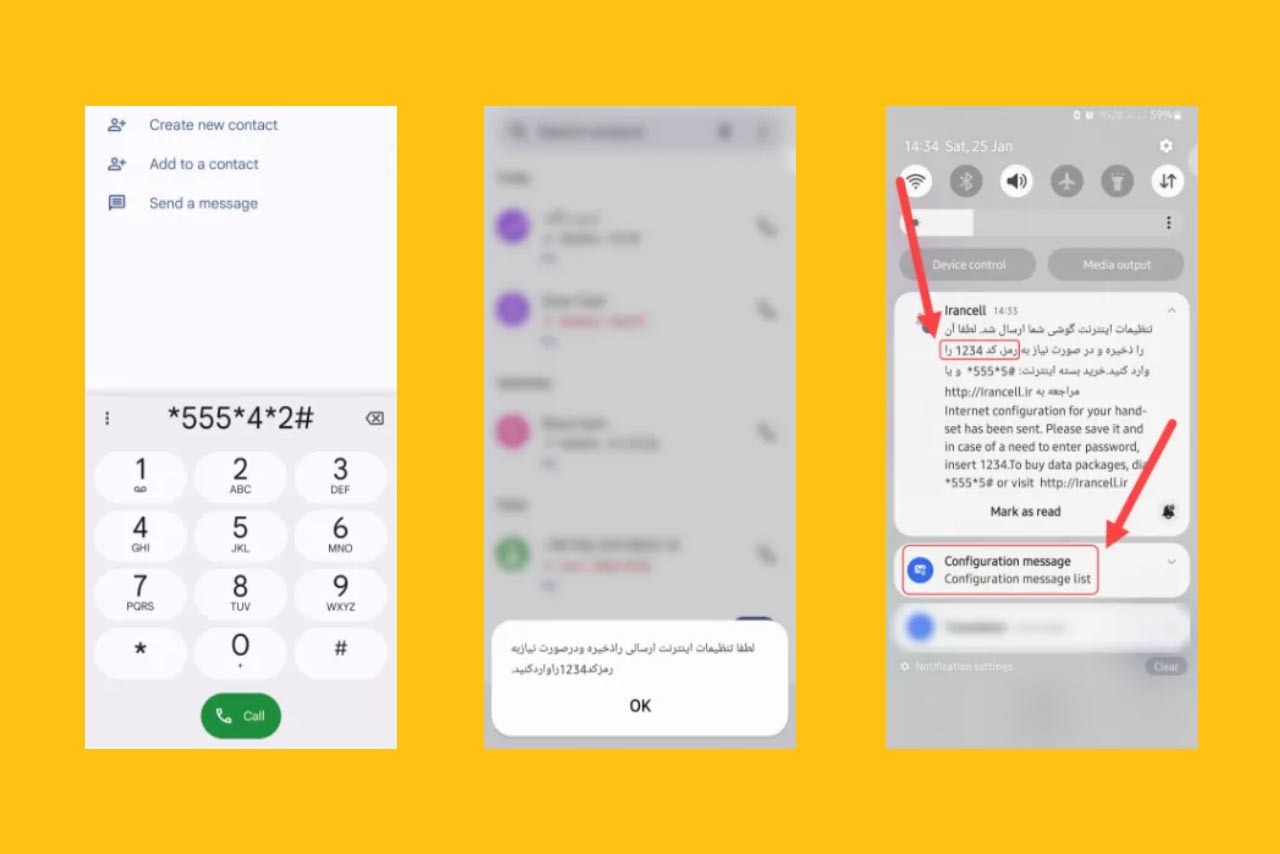
- در بخش پیامهای CP گزینه Configuration message را انتخاب کنید.
- برای اعمال تنظیمات روی دکمهی Install ضربه بزنید.
- اگر نیاز به رمز بود، رمزی که در پیامک اول گفته شد را وارد کنید تا فرایند نصب کامل شود.
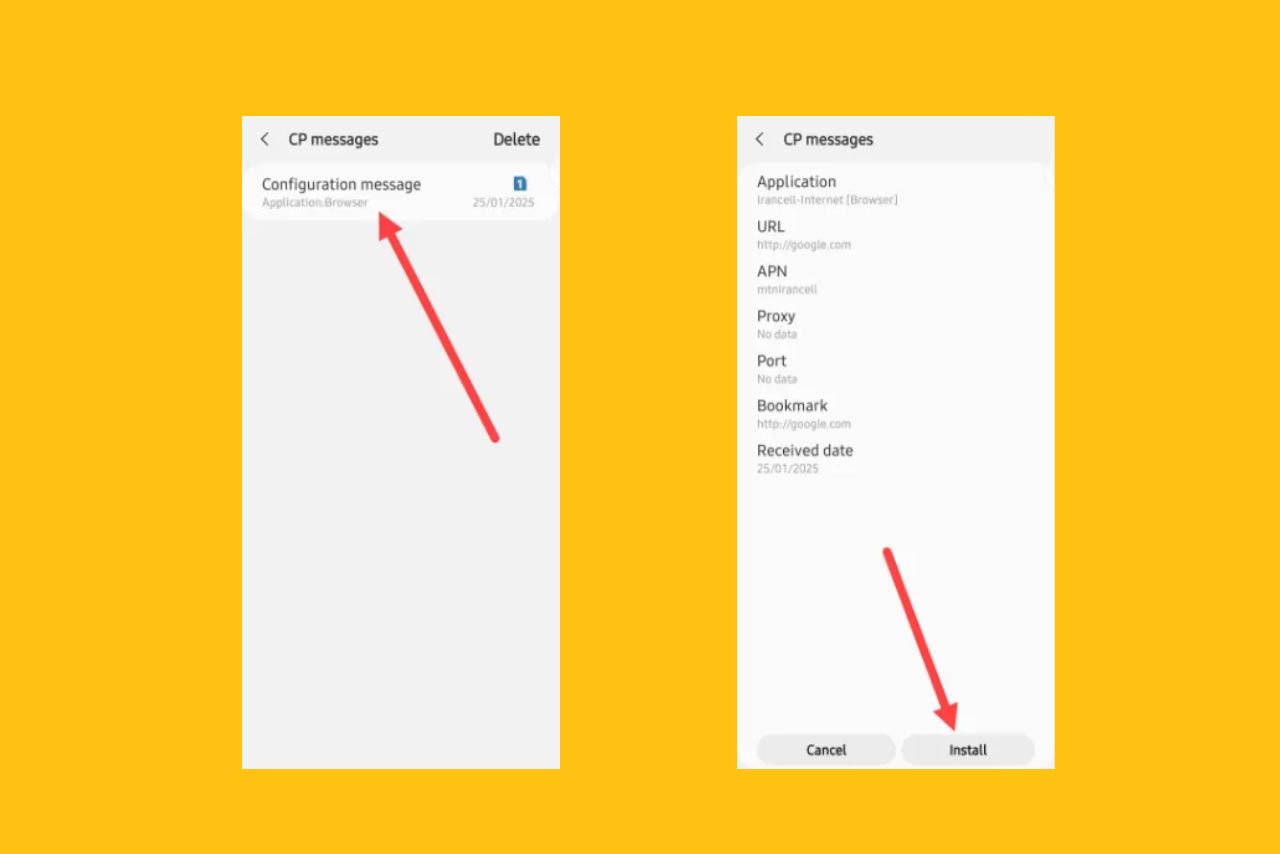
اگر پس از انجام مراحل بالا، با خطای خاصی مواجه نشدید، ولی همچنان نمیتوانید از اینترنت استفاده کنید، Mobile Data را خاموش و چند ثانیه بعد روشن کنید.
اگر روش اول به هر دلیلی جواب نداد، میتوانید تنظیمات را بهصورت دستی وارد کنید. این روش برای در گوشیهای مختلف به دلیل رابط کاربری های متفاوتی که دارند مشابه نیست. بنابراین تنظیم اینترنت ایرانسل در برندهای مختلف از جمله سامسونگ، شیائومی و اپل را به صورت جداگانه بررسی میکنیم:
اگر روش خودکار برای فعالسازی اینترنت ایرانسل روی گوشی سامسونگ شما کار نکرد، میتوانید به راحتی تنظیمات را به صورت دستی وارد کنید. این مراحل بسیار ساده هستند و نیازی به دانش فنی خاصی ندارند. فقط کافیست مراحل زیر را انجام دهید:
- وارد تنظیمات (Settings) گوشی خود شوید. میتوانید این کار را از طریق کشیدن انگشت از بالای صفحه به پایین و انتخاب آیکون چرخدنده انجام دهید.
- گزینه اتصالات (Connections) را پیدا کرده و روی آن ضربه بزنید.
- به بخش شبکههای تلفن همراه (Mobile Networks) وارد شوید.

- روی گزینه نامهای نقطه دسترسی (Access Point Names/APN) ضربه بزنید.
- اکنون روی علامت + یا افزودن APN (Add APN) که معمولاً در بالای صفحه قرار دارد، ضربه بزنید.

- در صفحهی جدید، تنها دو فیلد را پر کنید:
- Name (نام): Irancell-Internet
- APN (نقطه دسترسی): mtnirancell
- بقیه فیلدها را دستنخورده باقی بگذارید.
- اکنون روی منوی سهنقطه یا بیشتر در بالای صفحه کلیک کرده و ذخیره (Save) را انتخاب کنید.
- درنهایت APN جدیدی که ساختهاید، در لیست نمایش داده میشود. آن را انتخاب کرده و سپس گوشی خود را یک بار خاموش و روشن کنید.

برای تنظیم اینترنت ایرانسل روی گوشی شیائومی، اگر روش خودکار برایتان کار نکرد، میتوانید به راحتی و به صورت دستی این کار را انجام دهید. مراحل زیر به شما کمک میکند:
- وارد تنظیمات (Settings) گوشی خود شوید.
- روی گزینه سیمکارتها و شبکههای تلفن همراه (SIM cards & mobile networks) ضربه بزنید.
- سیمکارت ایرانسل خود را انتخاب کنید.

- روی گزینه نامهای نقطه دسترسی (Access Point Names / APN) ضربه بزنید.
- سپس در پایین صفحه، روی گزینه APN جدید (New APN) یا علامت + ضربه بزنید.
- در صفحهی جدید، تنها دو فیلد زیر را پر کنید:
- Name (نام): Irancell-Internet
- APN (نقطه دسترسی): mtnirancell
- در پایین صفحه، روی گزینه بیشتر یا علامت سهنقطه کلیک کنید و ذخیره (Save) را انتخاب کنید.
- حالا APN جدیدی که ساختهاید در لیست نمایش داده میشود. آن را انتخاب کنید تا فعال شود.

برای تنظیم دستی اینترنت ایرانسل روی گوشی آیفون، میتوانید به راحتی و در چند مرحله ساده این کار را انجام دهید.
- وارد Settings گوشی خود شوید.
- وارد بخش Cellular یا Mobile Data شوید.
- گزینه Cellular Data Network را انتخاب کنید. اگر این گزینه را نمیبینید، ممکن است گوشی شما بهصورت خودکار تنظیمات را دریافت کرده باشد.
- در این صفحه، تنها فیلدAPN را پیدا کرده و عبارت زیر را در آن وارد کنید:
- APN: mtnirancell

- پس از وارد کردن APN، با خارج شدن از این صفحه، تنظیمات به صورت خودکار ذخیره میشود. برای اطمینان از اعمال تغییرات، گوشی خود را یک بار خاموش و روشن کنید.
در مقاله آموزش تنظیمات اینترنت همراه اول، هم تنطیمات اینترنت همراه اول در گوشی های مختلف را به شما آموزش دادیم.
اگر پس از انجام تمام مراحل تنظیمات، اینترنت شما همچنان فعال نشد، جای نگرانی نیست. این مشکل معمولاً راهحلهای سادهای دارد؛ که در این قسمت چند مورد از آنها، را بررسی خواهیم کرد:
- بسته اینترنت را چک کنید: مطمئن شوید که بستهی اینترنت شما فعال است و حجم آن به پایان نرسیده باشد. میتوانید با شمارهگیری کد دستوری #10*4*1 از وضعیت بستهی خود مطلع شوید.
- داده تلفن همراه (Mobile Data) را فعال کنید: مطمئن شوید که گزینهی داده تلفن همراه در تنظیمات گوشی شما روشن است.
- گوشی را یک بار خاموش و روشن کنید: انجام این کار سادهترین و گاهی اوقات مؤثرترین راه برای حل مشکلات اتصال است.
- حالت هواپیما را روشن و خاموش کنید: با فعال کردن حالت هواپیما (Airplane Mode) برای چند ثانیه و سپس غیرفعال کردن آن، گوشی شما مجبور میشود دوباره به شبکه متصل شود؛ با انجام این کار اغلب مشکلات اتصال برطرف خواهد شد.
- APNهای اضافه را حذف کنید: اگر APNهای مختلفی در لیست تنظیمات خود دارید، فقط APN با نام Irancell-Internet و نقطه دسترسی mtnirancell را نگه دارید و بقیه را حذف کنید.
- تنظیمات را مجدداً وارد کنید: اگر شک دارید که تنظیمات را به درستی وارد کردهاید، میتوانید دوباره به صورت دستی APN را بسازید و تمام مراحل را دقیقاً طبق راهنما انجام دهید.
- سیمکارت را بررسی کنید: سیمکارتتان را از گوشی خارج کرده، آن را تمیز کنید و دوباره در جای خود قرار دهید.
- با پشتیبانی تماس بگیرید: اگر هیچکدام از راهحلهای بالا جواب نداد، ممکن است مشکل از سمت شبکه ایرانسل یا سیمکارت شما باشد. میتوانید با پشتیبانی ایرانسل تماس بگیرید و از آنها راهنمایی بخواهید.
در صورتی که در هریک از مراحل تنظیمات اینترنت ایرانسل که در بالا توضیح دادیم مشکلی داشتید، در بخش نظرات با ما درمیان بگذارید. همچنین در مقاله آموزش تنظیمات اینترنت همراه اول هم به شما آموزش دادیم چگونه اینترنت همراه اول را در گوشی ها مختلف فعال کنید.
کلیه حقوق این تارنما محفوظ و متعلق به فروشگاه اینترنتی دارا کالا می باشد

 اندازه صفحه نمایشی کوچکتر از استاندارد است!
اندازه صفحه نمایشی کوچکتر از استاندارد است!